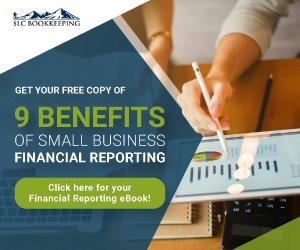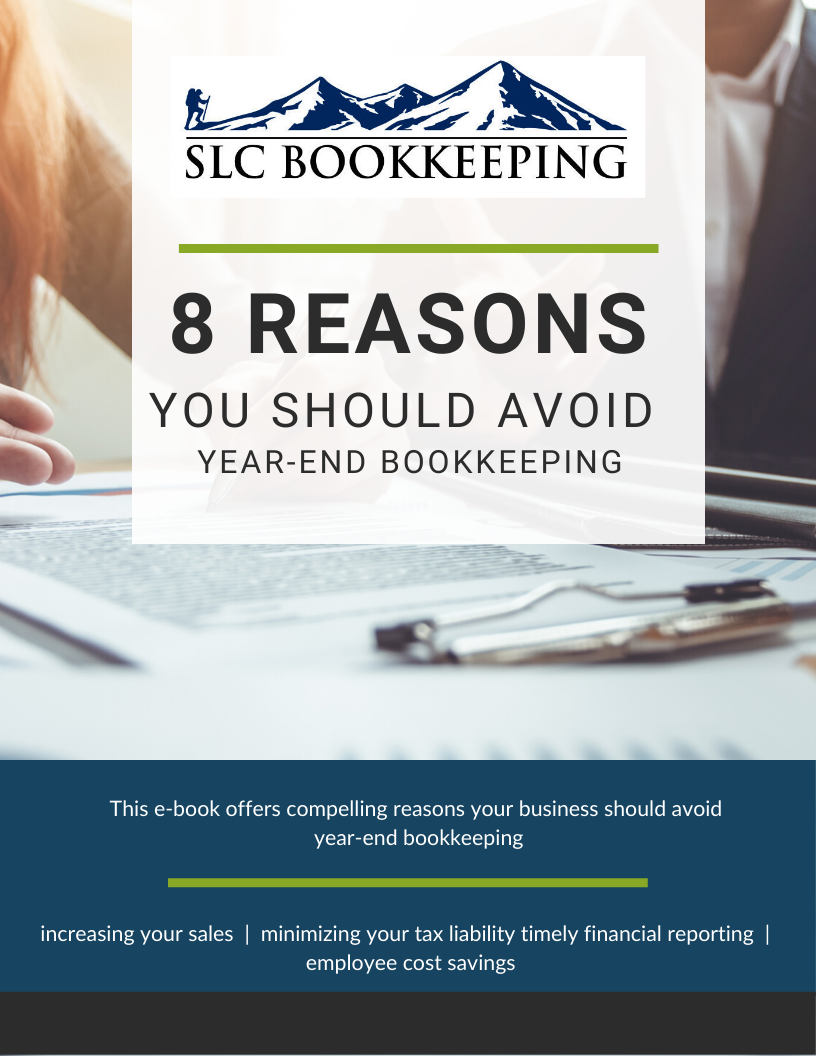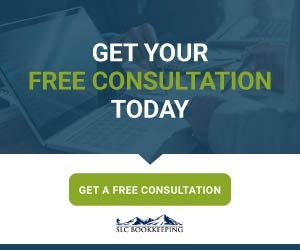我们所有的客户在同一时间或其他有权转换或升级他们的
QuickBooks公司文件到新的版本。我们不一定升级,因为新方案增加了功能(虽然这是一个额外的好处),而不是主要的原因是忒禁用键的附加功能的QuickBooks包括网上银行,允许用户下载交易为QuickBooks的。转换或升级并不坏,它是连电脑无能其实相当简单。然而,也有一些步骤,您尝试此之前应完成。
QuickBooks公司文件到新的版本。我们不一定升级,因为新方案增加了功能(虽然这是一个额外的好处),而不是主要的原因是忒禁用键的附加功能的QuickBooks包括网上银行,允许用户下载交易为QuickBooks的。转换或升级并不坏,它是连电脑无能其实相当简单。然而,也有一些步骤,您尝试此之前应完成。
另外,你要明白,如果你决定升级到企业那么你的公司文件不能被转换回Pro或总理,一个新的文件将被创建。现在是一个好时机,也考虑从QuickBooks的Mac QuickBooks的升级为Windows的过程,以确保文件的完整性是一样的。
收集所有需要的饮片-做这一切化妆之前确保您拥有管理员用户名和因为你需要它来运行upgradin前下方列明所需的测试密码。
给自己充足的时间来完成这个过程,我通常会留出一个小时来做,时间会根据你的电脑而有所不同。
准备转换的公司文件- 之前我们尝试转换公司文件,我们需要仔细检查错误的数据。如果您没有仔细检查是否有错误,你可能会面临前进的道路有些讨厌的问题。
- 创建一个便携式公司文件
- 确保你没有在公司文件的名称中的任何非字母数字字符(!@#$%^^&*)
- 诉诸所有六个主要列表(供应商、员工、客户、项目、账户图表和其他名称)
- 供应商,员工和客户-去他们各自的名单
通过点击顶栏上的图标。当查看列表,请查看>重新排序列表 - 其他名字-去展示>其他名称列表然后单击查看>重新排序列表
- 物品 - 进入名单>项目列表并点击帐户在左下角,最后一个选项是重新排序列表
- 账户图表-进入账户图表并点击帐户在左下角,最后一个选项是重新排序列表
升级或转换公司文件-这一节,我们将实际采取准备的公司文件,并转换成最新版本的QuickBooks。注意,文件当前保存在计算机上的位置是QuickBooks保存所有后台文件的位置。我将文件在转换之前移动到我想要保留它的位置。
- 打开您刚刚安装的最新版本的QuickBooks
- 选择文件>打开或恢复公司
- 请点击打开公司文件&点击下一个
- 选择您在前面的步骤准备的公司文件(如果你打开该公司文件是QuickBooks的会把所有的背景文件,确保文件中的位置,你希望它是)
- 点击复选框我知道我的公司文件将被更新到这个新的版本的QuickBooks
- 请点击现在更新
- 现在,QuickBooks将要求您指定将备份文件放在何处,单击Ok并指定您希望将QuickBooks备份到的文件夹
- 备份的QuickBooks后会问你是否想贵公司正式文件转换到最新版本,并单击继续是
- 现在的QuickBooks将更新公司文件的最新版本
这可能是一个有点广泛的名单,但它可以在短时间内完成,特别是与一个快速的计算机。我对更新公司文件的最好建议是慢慢来,确保你不会错过准备公司文件的任何步骤。我看到一些公司的文件无视上述准备工作,只是发现腐败几个月后的转化。